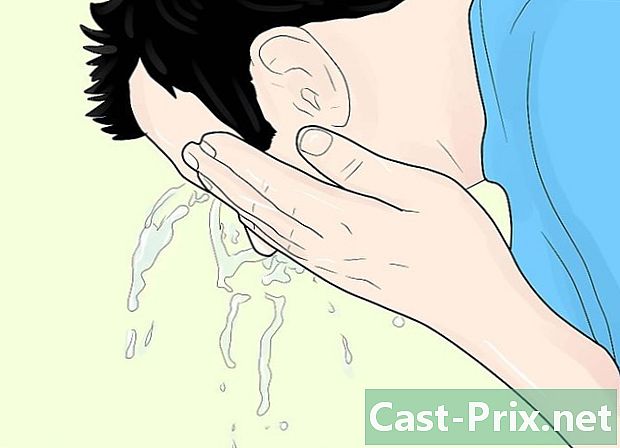వర్డ్ డాక్యుమెంట్లో చిత్రాన్ని ఎలా ట్రిమ్ చేయాలి
రచయిత:
Peter Berry
సృష్టి తేదీ:
13 ఆగస్టు 2021
నవీకరణ తేదీ:
11 మే 2024

విషయము
- దశల్లో
- విధానం 1 ఫోటోను ఫ్రేమ్ చేయండి
- విధానం 2 ఎంచుకున్న ఫారమ్కు పున ize పరిమాణం చేయండి
- విధానం 3 చిత్రం కోసం ముందే నిర్వచించిన పరిమాణాన్ని ఎంచుకోండి
- విధానం 4 మీ చిత్రం యొక్క ఫ్రేమ్ను స్వీకరించండి లేదా పూరించండి
మైక్రోసాఫ్ట్ వర్డ్లో, మీరు చిత్రాలను చేర్చవచ్చు. ఈ ఫోటోలు మీకు సరిపోని కొలతలు కలిగి ఉండవచ్చు లేదా మిగతావి నిరుపయోగంగా ఉన్న కొన్ని చిత్రాలపై మీకు ఆసక్తి ఉంది. మీ అవసరాలకు అనుగుణంగా మీ చిత్రాన్ని సర్దుబాటు చేయడంలో సహాయపడే పదానికి అనేక సాధనాలు ఉన్నాయి.
దశల్లో
విధానం 1 ఫోటోను ఫ్రేమ్ చేయండి
-
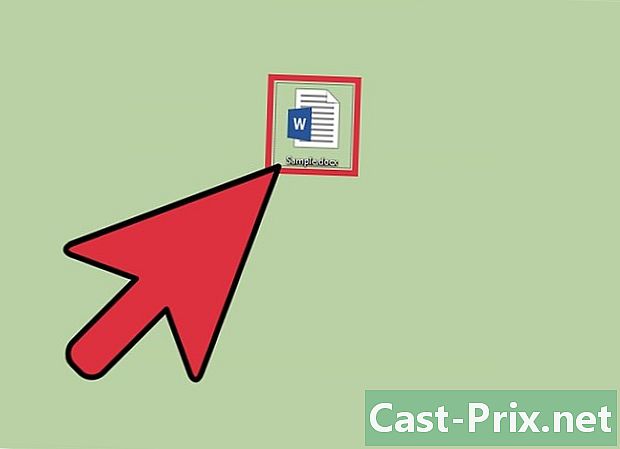
మీ పత్రాన్ని తెరవండి. మీరు చిత్రాన్ని ట్రిమ్ చేయాలనుకుంటున్న వర్డ్ ఫైల్పై డబుల్ క్లిక్ చేయండి. -
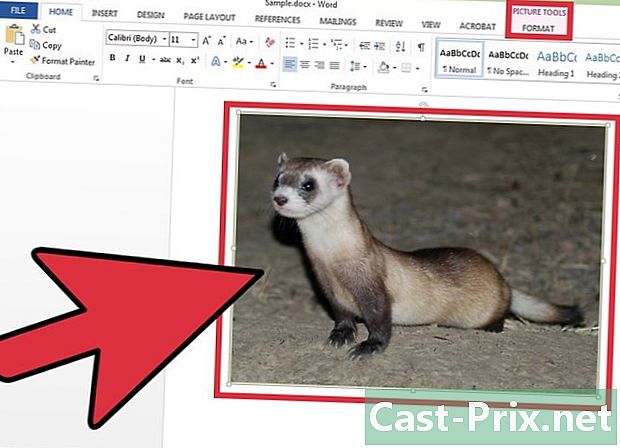
చిత్రాన్ని ఎంచుకోండి. టాబ్ను సక్రియం చేయడానికి చిత్రంపై మౌస్ కర్సర్ను నొక్కండి ఫార్మాట్ - చిత్ర సాధనాలు రిబ్బన్లో. -
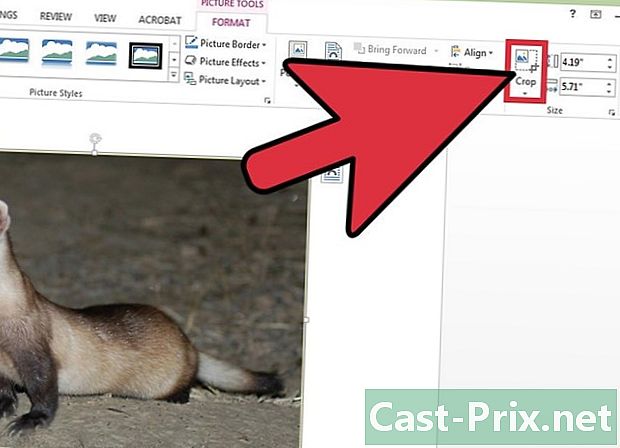
చిహ్నాన్ని నొక్కండి ట్రిమ్. రిబ్బన్లో, చిహ్నంపై క్లిక్ చేయండి ట్రిమ్ ఇది లాంగ్లెట్లో ఉంది ఫార్మాట్ - చిత్ర సాధనాలు విభాగంలో పరిమాణం. ఫలితంగా, మీ చిత్రం చుట్టూ పంట హ్యాండిల్స్ కనిపిస్తాయి. -
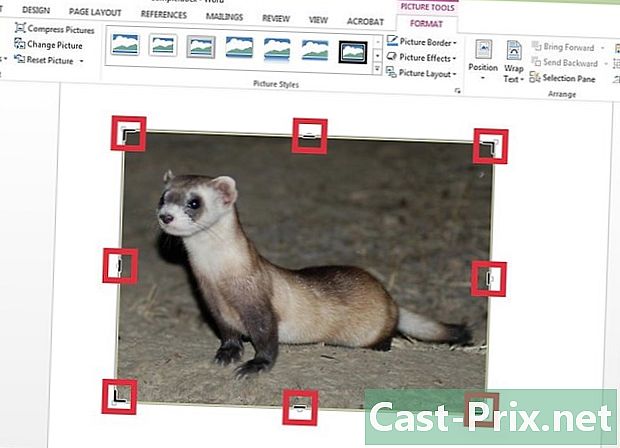
మీ చిత్రంలో కొంత భాగాన్ని కత్తిరించండి. వర్డ్లోని చిత్రం యొక్క కొంత భాగాన్ని కత్తిరించడానికి క్రాపింగ్ హ్యాండిల్ని ఎంచుకోండి. ఉదాహరణకు, ఎడమ క్రాపింగ్ హ్యాండిల్పై క్లిక్ చేసి, ఆపై మీ చిత్రం యొక్క ఎడమ వైపు భాగాన్ని తొలగించడానికి మీ స్లైడర్ను కుడి వైపుకు లాగండి.- మీరు మీ చిత్రాన్ని రెండు వైపులా సమానంగా ట్రిమ్ చేయాలనుకుంటే, కీని నొక్కండి Ctrl మీరు నిలువు పంట హ్యాండిల్స్లో ఒకదాన్ని తరలించేటప్పుడు.
- మీ చిత్రం యొక్క అన్ని వైపులా ఒకే సమయంలో కత్తిరించడానికి, బటన్ను మళ్లీ నొక్కండి Ctrl మరియు పంట హ్యాండిల్ను మీ చిత్రం యొక్క మూలల్లో ఒకదానికి తరలించండి.
-

చర్యను ధృవీకరించండి. మీరు పూర్తి చేసిన తర్వాత, కీని నొక్కండి ఎస్కేప్ లేదా చిహ్నంపై ట్రిమ్ .
విధానం 2 ఎంచుకున్న ఫారమ్కు పున ize పరిమాణం చేయండి
-
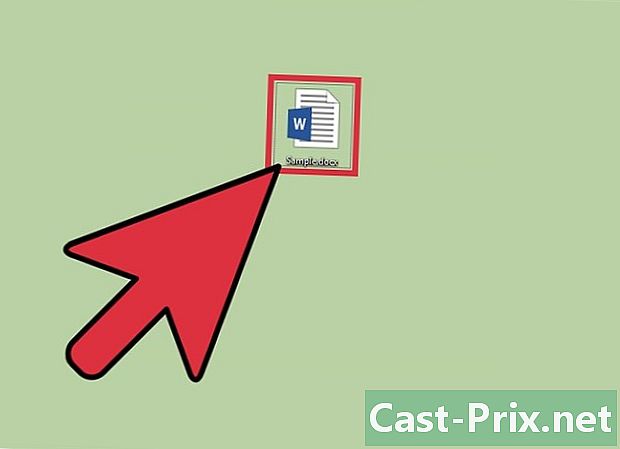
మీ వర్డ్ పత్రాన్ని యాక్సెస్ చేయండి. మీరు కత్తిరించదలిచిన చిత్రం ఉన్న వర్డ్ ఫైల్ను తెరవండి. -
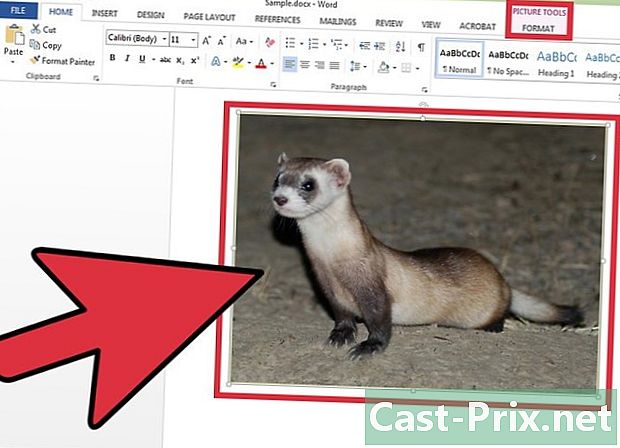
టాబ్లెట్ను సక్రియం చేయండి ఫార్మాట్ - చిత్ర సాధనాలు. కనిపించేలా చేయడానికి మీరు ట్రిమ్ చేయదలిచిన చిత్రంపై క్లిక్ చేయండి ఫార్మాట్ - చిత్ర సాధనాలు. -
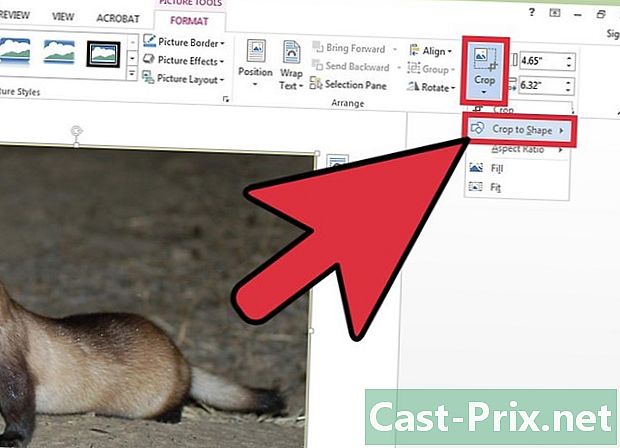
కోన్యువల్ మెనుని తెరవండి ట్రిమ్. రిబ్బన్లో, ఐకాన్ కింద ఉన్న చిన్న బాణాన్ని నొక్కండి ట్రిమ్ డ్రాప్-డౌన్ మెనుని తెరవడానికి, ఆపై ఎంచుకోండి ఆకారంలో కత్తిరించడం. -
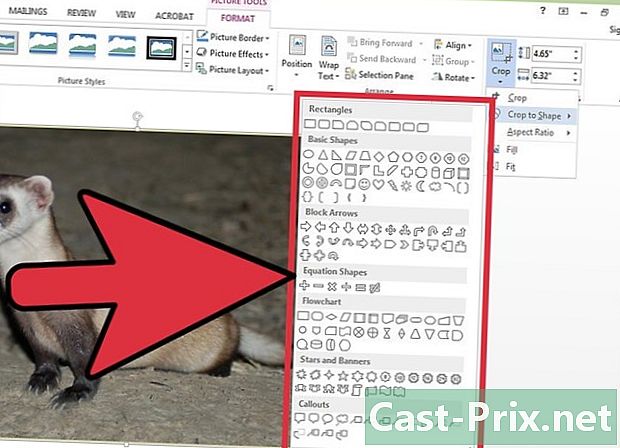
ఆకారాన్ని ఎంచుకోండి. క్లిక్ చేయడం ద్వారా ఆకారంలో కత్తిరించడం శంఖాకార మెను కనిపిస్తుంది. తరువాతి కాలంలో, మీరు దీర్ఘచతురస్రాలు, త్రిభుజాలు, నక్షత్రాలు మొదలైన వివిధ ఆకృతులను ఎంచుకోవచ్చు. మీరు మీ ఆకారాన్ని ఎన్నుకున్న తర్వాత, మీ వర్డ్ డాక్యుమెంట్లోని చిత్రం యొక్క ఫ్రేమ్ మరియు పరిమాణాన్ని గౌరవిస్తూ చిత్రం ఆ ఆకారానికి కత్తిరించబడుతుంది. -

ఆపరేషన్ ముగించు. మీరు ఎంచుకున్న ఆకారం ప్రకారం మీ చిత్రం కత్తిరించబడిన తర్వాత, క్లిక్ చేయండి ఎస్కేప్.
విధానం 3 చిత్రం కోసం ముందే నిర్వచించిన పరిమాణాన్ని ఎంచుకోండి
-
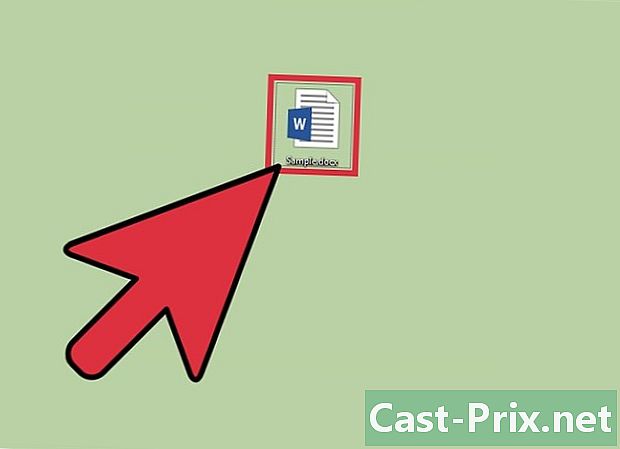
మీ పత్రంపై డబుల్ క్లిక్ చేయండి. మీరు చిత్రాన్ని కత్తిరించాలనుకుంటున్న మీ వర్డ్ పత్రాన్ని తెరవండి. -
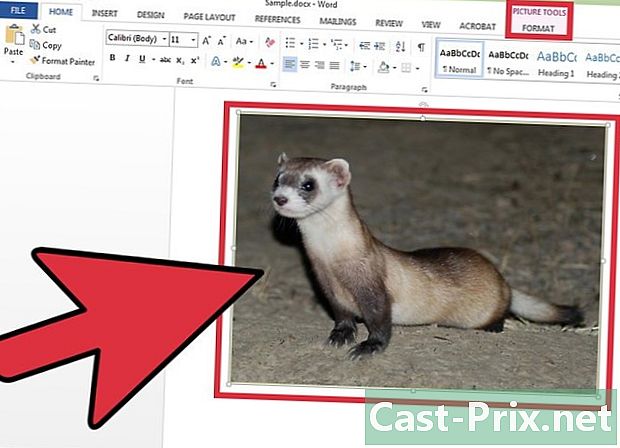
మీ చిత్రాన్ని ఎంచుకోండి. పొడవుగా కనిపించేలా చేయడానికి మీ చిత్రంపై మీ మౌస్ యొక్క కర్సర్ను నొక్కండి ఫార్మాట్ - చిత్ర సాధనాలు. -
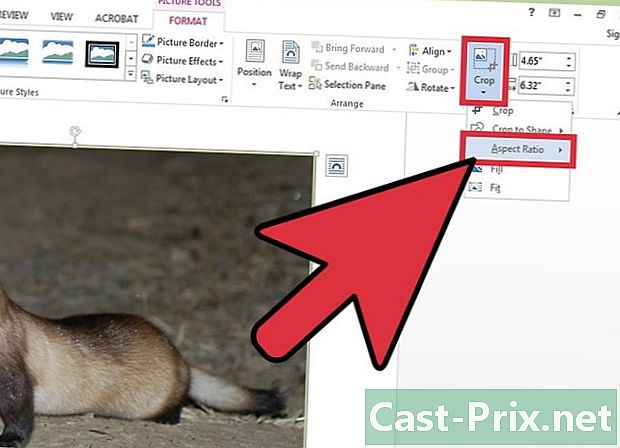
మెను తెరవండి ట్రిమ్. చిహ్నం క్రింద ఉన్న బాణాన్ని నొక్కండి ట్రిమ్, ఆపై క్లిక్ చేయండి ఎత్తు నుండి వెడల్పు నిష్పత్తి. -
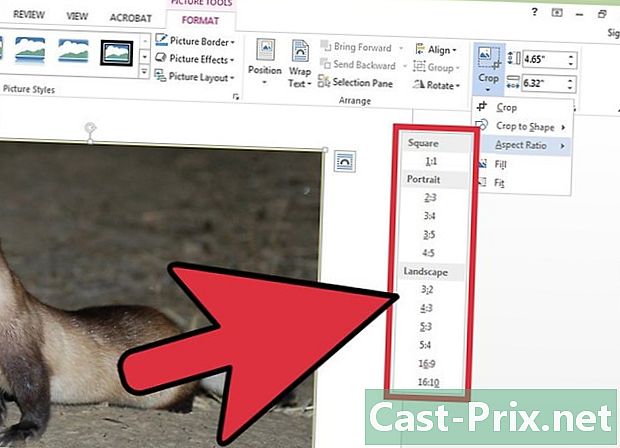
నివేదికను ఎంచుకోండి. కార్యాచరణ జాబితాలో ఎత్తు నుండి వెడల్పు నిష్పత్తి, మీరు మీ చిత్రాన్ని ట్రిమ్ చేయదలిచిన కొలతలు ఎంచుకోండి. ఉదాహరణకు, మీరు మీ చిత్రాన్ని ఫ్రేమ్లో ఉంచాలనుకుంటే, ఫ్రేమ్ యొక్క కొలతలు ఎంచుకోండి. -

మీ పనిని ధృవీకరించండి. మీరు మీ చిత్రాన్ని కావలసిన పరిమాణానికి కత్తిరించిన తర్వాత, కీని నొక్కండి ఎస్కేప్.
విధానం 4 మీ చిత్రం యొక్క ఫ్రేమ్ను స్వీకరించండి లేదా పూరించండి
-
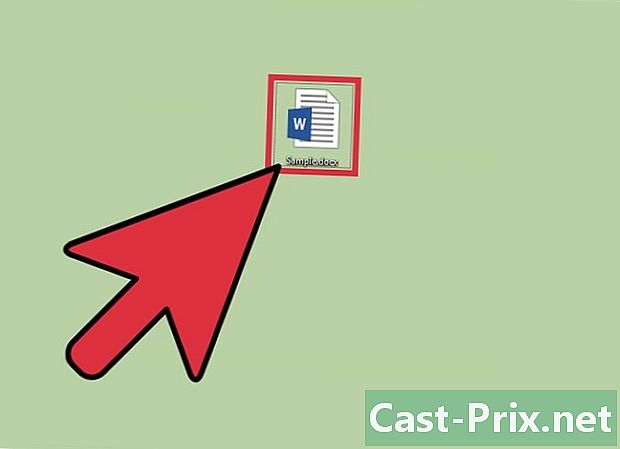
మీ వర్డ్ ఫైల్ను తెరవండి. చిత్రాన్ని కత్తిరించాల్సిన మీ పత్రంపై రెండుసార్లు క్లిక్ చేయండి. -
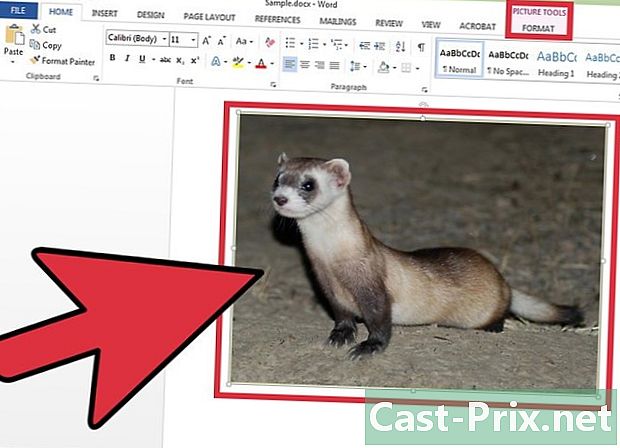
మీ చిత్రాన్ని ఎంచుకోండి. లాంగ్లెట్ ప్రదర్శించడానికి మీ చిత్రంపై క్లిక్ చేయండి ఫార్మాట్ - చిత్ర సాధనాలు రిబ్బన్లో. -
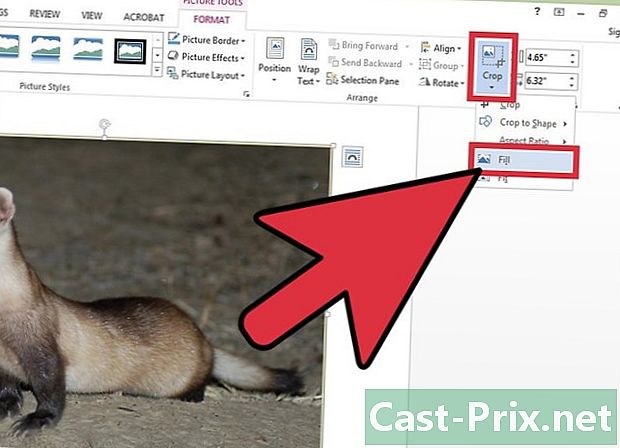
మెనుని యాక్సెస్ చేయండి ట్రిమ్. చిహ్నం క్రింద ఉన్న బాణంపై క్లిక్ చేయండి ట్రిమ్ తన కోన్యువల్ మెనుని తెరవడానికి. మీ ఎంపికను ఎంచుకోండి పూరక లేదా సర్దుబాటు. కార్యాచరణ పూరక అసలు కారక నిష్పత్తిని నిలుపుకుంటూ, చిత్ర పరిమాణం మొత్తం నిండిన విధంగా చిత్ర పరిమాణాన్ని మార్చడానికి మిమ్మల్ని అనుమతిస్తుంది. ఎంపిక సర్దుబాటు చిత్రం పరిమాణాన్ని తిరిగి పని చేస్తుంది, తద్వారా చిత్రం చిత్ర ప్రాంతంలో కనిపిస్తుంది, కానీ అసలు చిత్ర పరిమాణాన్ని సంరక్షిస్తుంది. -

కీని నొక్కండి ఎస్కేప్. కీని నొక్కడం ద్వారా మీ చిత్రం ఆకారాన్ని ధృవీకరించండి, మీ ఎంపిక ప్రకారం సర్దుబాటు చేయండి లేదా నింపండి ఎస్కేప్.